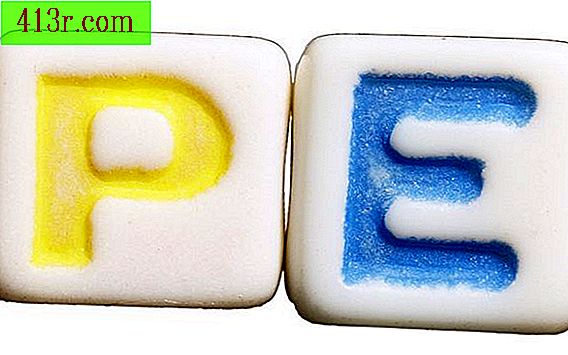סמלים רשומים ב- Microsoft PowerPoint

הגדרה
אמנם יש סמל המציין כי שמו כסימן של משהו נרשם, "R" באותיות רישיות בתוך מעגל, אוסף של סמלים רשומים זמין ב- PowerPoint. חלקם עשויים להיות ידועים יותר מאחרים, כגון עילי "TM" עבור הסימן המסחרי ואת "C" במעגל זכויות יוצרים, בעוד אחרים עשויים להיראות כאילו הם נכתבו בסוג אחר של אלפבית.
מיקום
חפש את הסמלים של PowerPoint רשומים בכרטיסייה "הוספה". לחץ על לשונית זו כדי לפתוח את הסרט המתאים. בסוף הצד הימני של הקלטת הוא סמל אומגה. לחץ על החץ הקטן מתחת לאומגה כדי לפתוח את התפריט "סמל", אשר מורכב של 20 מהם במהירות aggregatable מ אלפא לאומגה ואחרים בין לבין. הקישור "סמלים נוספים" פותח את החלון "סמלים", שבו ערכות גופן מלאות זמינות עם אפשרויות סמל נוספות.
השתמש
כאשר אתה לוחץ על אחד הסמלים בתפריט הנפתח, PowerPoint מניח שאתה רוצה להוסיף אותו בדיוק היכן הסמן נמצא כרגע. כדי להדגיש משהו בשקופית זכויות העתקה, לדוגמה, כתוב את המונח ובלי להוסיף מקום נוסף או הזזת הסמן, לחץ על סמל סימן מסחרי זה. אין כפתור "הוספה" או "הוספה"; ברגע שאתה לוחץ, PowerPoint מוסיף את זה. לחץ מספר פעמים כדי להוסיף מספר מופעים של סמל זה. כדי לשים את זה במקום אחר, להדגיש אותו להעתיק או לחתוך אותו כמו כל דמות אחרת.
פורמט
PowerPoint באופן אוטומטי פורמטים את הסמל כאשר אתה מכניס אותו בתיבות טקסט, אבל אתה לא תקוע עם האופן שבו מופיע הסמל. לשנות את הפורמט בדיוק כפי שהיית עושה עם כל תו אחר. אם לחצת על סמל הסימן המסחרי, לדוגמה, אבל אתה רוצה שזה יופיע בתבנית העילית המסורתי, פשוט לסמן את הסמל, לחץ עליו תחת "גופן" ולבדוק את תיבת עילי. שנה את הגודל, הצבע, המיקום וסוג האות באותו אופן.